◎クライアントサーバー方式の設定方法
(詳細はお手元の『導入ガイド』でご確認ください) |
| 1. |
| サーバー機にAiOキーステーションを挿入し、「Setups.exe」を実行します。 |
|
| 2. |
| 「キーパー財務セットアップ」画面が開きます。「サーバーを利用する」にチェックを入れ、「データベースのインストール」をクリックします。 |
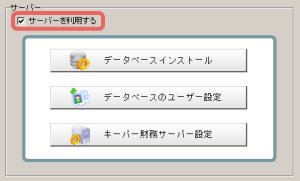 |
|
| 3. |
「Firebird Database Server 1.5 セットアップ」画面が開きます。
「次へ」をクリックしてセットアップを完了させます。(途中の画面では設定を変更せず、そのまま「次へ」をクリックしてください。) |
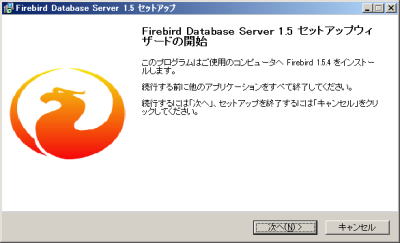 |
|
| 4. |
| 確認画面が出ます。「OK」をクリックします。 |
 |
|
| 5. |
| 「キーパー財務セットアップ」画面に戻ります。「データベースのユーザー設定」がグレーになっていることを確認して「キーパー財務サーバー設定」をクリックします。 |
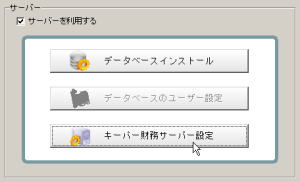 |
|
| 6. |
「ドライブ設定」画面が開きます。
プルダウンのリストからデータを置く場所(ドライブ)を選択して「OK」をクリックします。
以上でサーバー機での処理は完了です。
「キーパー財務セットアップ」画面を閉じて、サーバー機からAiOキーステーションを取り外してください。 |
 |
|
| 7. |
クライアントパソコン(プログラムがセットアップされているパソコン)にAiOキーステーションを挿入してキーパー財務を起動します。
「ログイン」画面で「クライアント(C/S)」にチェックして「サーバー設定」をクリックします。
|
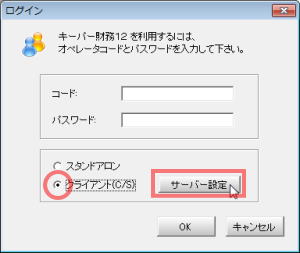 |
|
| 8. |
「データサーバーの設定」画面が開きます。
「コンピュータ名」に上記1~6を行ったサーバーの名前を入力(又は「参照」をクリックして選択)し、「データの場所」に6で指定したドライブを選択して「OK」をクリックします。
| ※ |
7~8の作業は初めてクライアントサーバー方式で使用する場合に必要な作業です。(2回目以降は必要ありません。) |
|
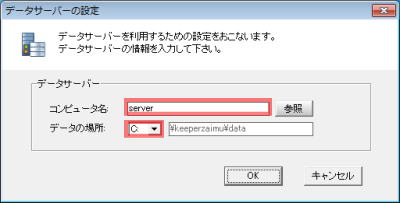 |
|
| 9. |
「ログイン」画面に戻ります。「コード」と「パスワード」ともに「9999」を入力して「OK」をクリックします。
|
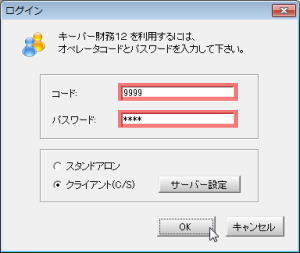 |
|